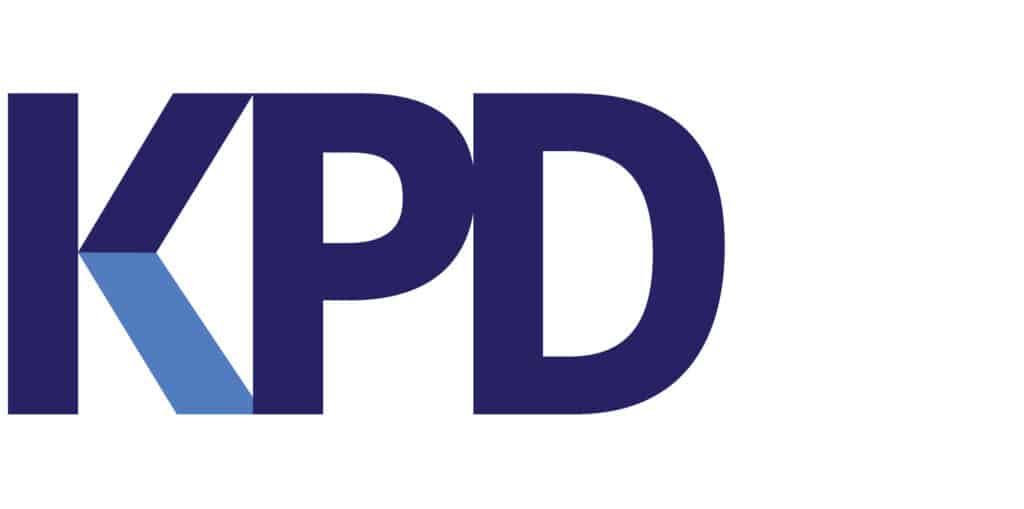Tendering
Importeren meetstaat
Klaar om te starten met calculeren? Importeer je meetstaat rechtstreeks in Tendering. Je document eerst volledig prepareren en omzetten in een csv.-bestand is niet nodig.
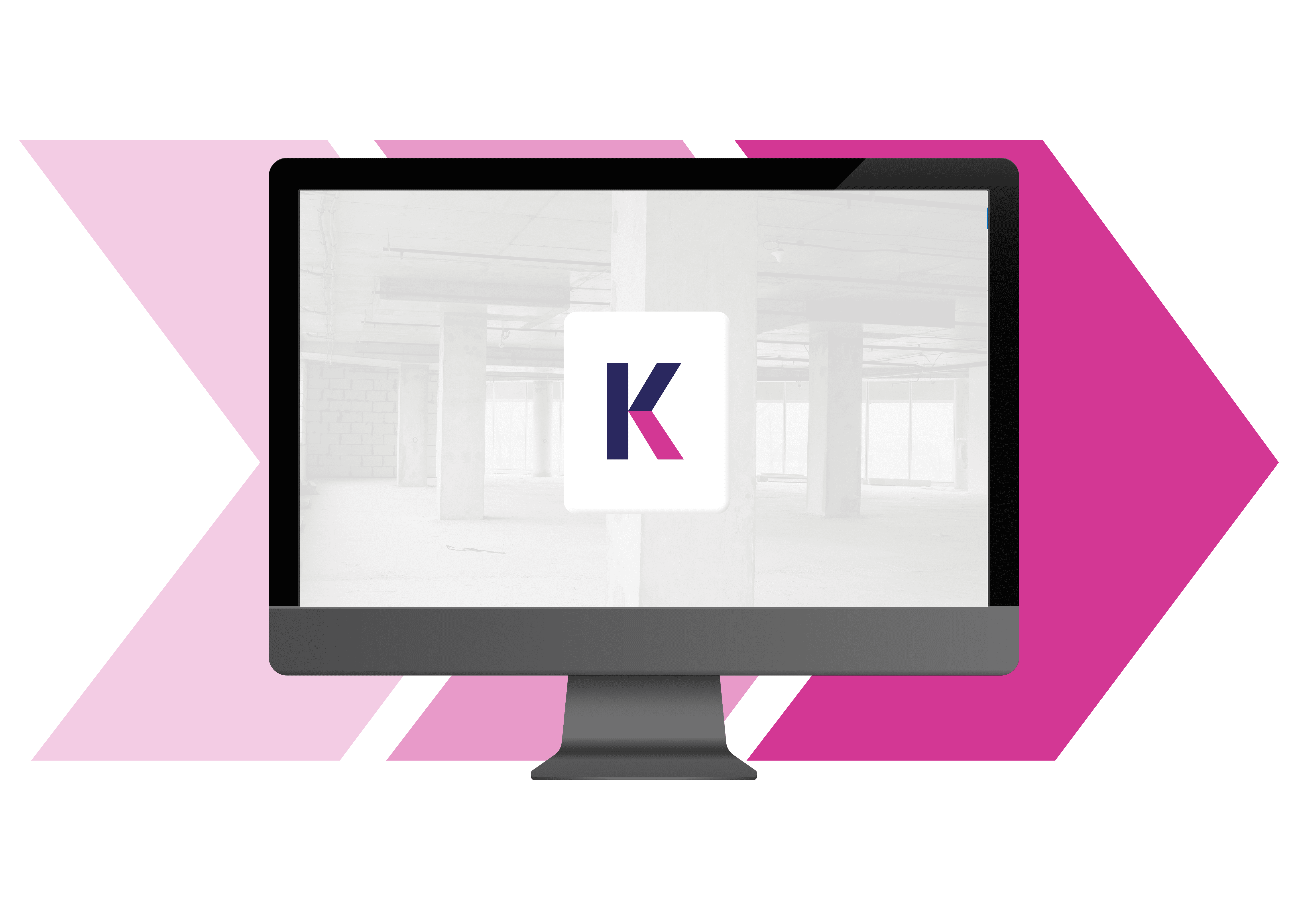
Is je meetstaat klaar om ingelezen te worden?
Volg dan deze stappen.
Stap 1: Selecteren
Selecteer de meetstaat.
Stap 2: Haal het Excel-bestand op.
Selecteer het Excel-bestand en importeer het.
Stap 3: Maak het Excel-bestand klaar.
- Maak alle rijen en kolommen zichtbaar
- Verwijder overbodige rijen & kolommen (headers, titelrijen, Totaallijnen, …)
- Verwijder alle (volledig) lege lijnen
Stap 4: Kolommen toewijzen.
Selecteer boven elke kolom de juiste hoofding die overeenkomt met de waarden die in die kolom staan. Kolommen die niet moeten worden ingelezen worden laat je leeg of verwijder je.
Stap 4.1: Werk met sjabloon.
Wanneer je vaker meetstaten moet inlezen waarbij de kolommen in dezelfde volgorde voorkomen kan je deze volgorde opslaan als sjabloon. Zo moet je niet telkens alle kolomhoofdingen selecteren maar kan dat in één actie
Stap 5: Ontbrekende gegevens aanvullen.
Binnen het importscherm is het nog mogelijk om gegevens te wijzigen of aan te vullen. Je kan kolommen of rijen invoegen en gebruik maken van de meeste Excel-functies en formules.
Stap 6: Valideren.
Via de knop Valideren wordt gecontroleerd of alle cellen voldoen aan de voorwaarden voor het veld waar ze aan toegewezen zijn. De eventuele fouten verschijnen in een pop-up en worden rood aangegeven in het werkblad.
Pas de foutieve gegevens aan en gebruik opnieuw de knop Valideren om te controleren of er geen meldingen meer verschijnen.
Stap 7: Niveau & type.
Het (sommatie-)niveau en type moeten steeds worden meegegeven. Indien deze niet voorzien zijn in het Excel-bestand zullen er bij het klikken op de knop Valideren 2 kolommen rechts worden toegevoegd.
Stap 8: Importeren
Als er geen validatiefouten meer zijn, kan je de meetstaat importeren via de knop Importeren.
Eerst Excel voorbereiden?
Wil je de meetstaat eerst in Excel voorbereiden en dan pas inlezen? Houd rekening met het volgende:
Om achteraf de prijzen opnieuw te kunnen invullen in het originele Excel-bestand moet er worden aangegeven op welk rijnummer de betreffende lijn stond. Hiervoor voegen we in het originele bestand een kolom toe met een uniek nummer per rij (meestal het rijnummer van de betreffende rij). Sla dit bestand op en werk verder op een kopie voor volgende bewerkingen.
De referentie naar het originele bestand zal worden ingelezen in het veld Excel referentie.

Een compleet ecosysteem.
Verlies geen tijd aan het zoeken van informatie. Alle
werkinstrumenten heb je in handbereik, in één platform.
Meer weten?
Maak kennis met onze module tijdens een demo.
We tonen het je graag!